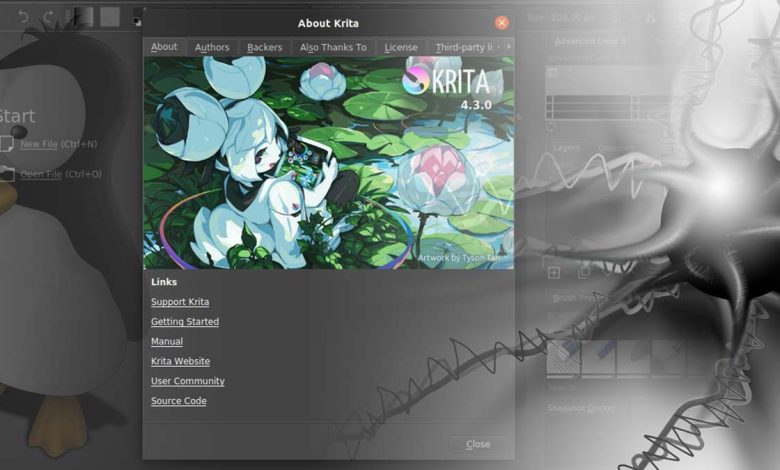
Vous avez mis à jour et mis à niveau votre installation Ubuntu, mais Krita reste dans sa version pré-4.3. C’est parce que les référentiels officiels d’Ubuntu n’offrent pas les derniers et les meilleurs des développeurs de Krita. Voyons comment installer la dernière version de Krita sur Ubuntu.
Contenu
Via Snap
C’est un fait bien connu que la dernière version d’Ubuntu donne la priorité à snap sur apt. Bien qu’apt insiste pour installer une version pré-4.3 de Krita, la dernière version est disponible via snap. Les ventilateurs terminaux peuvent l’installer avec :
Ceux qui préfèrent la manière visuelle de faire les choses peuvent l’intégrer via le Software Center d’Ubuntu. Commencez par exécuter l’application du centre logiciel, puis saisissez le nom de Krita dans le champ de recherche supérieur.
Cliquez sur l’entrée Krita, et si vous faites défiler vers le bas pour vérifier ses détails, vous verrez qu’il s’agit de la dernière version.
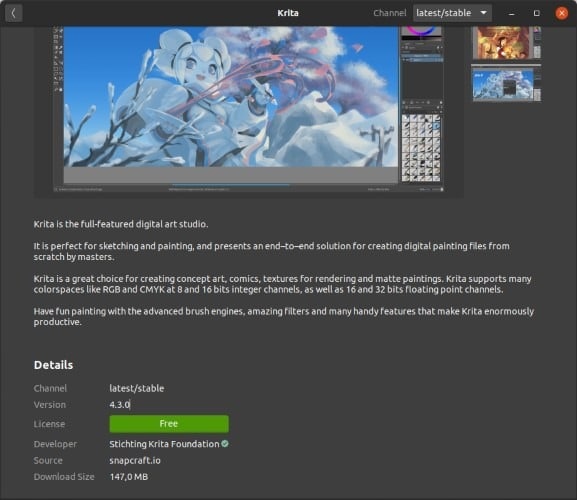
Faites défiler vers le haut et cliquez sur le bouton vert Installer. Après un certain temps, vous trouverez le programme parmi le reste de votre logiciel installé.
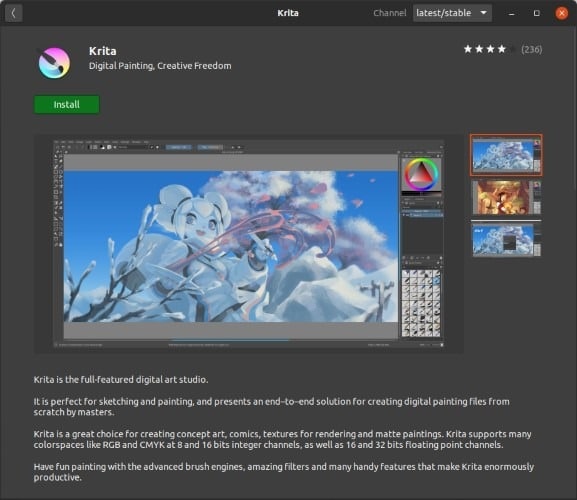
Via AppImage
Les développeurs de Krita proposent également leur application graphique bien-aimée au format AppImage. Il est presque aussi facile à installer et à utiliser que la version snap, mais vous oblige à suivre une série d’étapes jusqu’à ce que vous puissiez l’utiliser. De plus, vous devrez le mettre à jour manuellement à l’avenir. Pourtant, c’est probablement la manière la plus familière d’installer un logiciel pour les anciens utilisateurs de Windows.
Commencez par visiter le site officiel de l’application. Rendez-vous sur la page de téléchargement et cliquez sur AppImage pour sélectionner cette version. Ensuite, cliquez sur le gros bouton bleu « Linux 64-Bit AppImage (201 Mo) » pour télécharger Krita dans un package autonome.
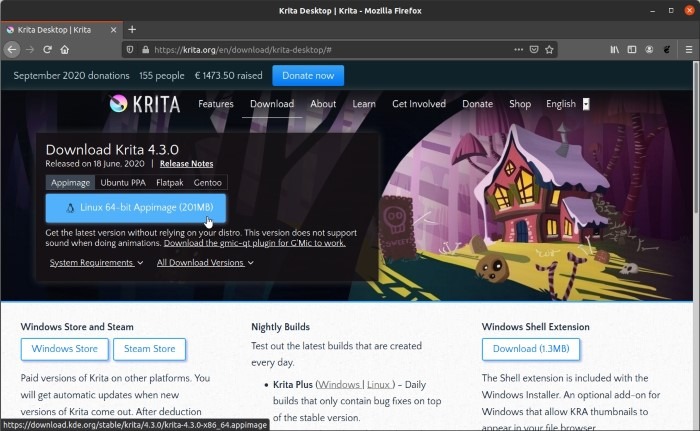
Une fois le processus terminé, ouvrez le dossier contenant le fichier téléchargé dans votre navigateur de fichiers.
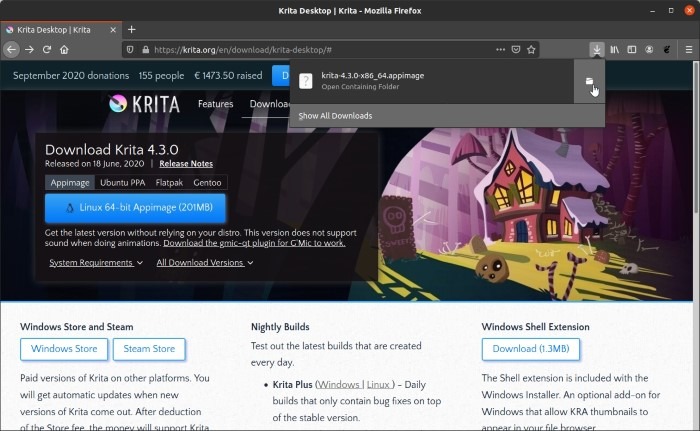
Cliquez avec le bouton droit sur le fichier téléchargé et choisissez Propriétés. Dans l’onglet Autorisations, activez « Autoriser l’exécution du fichier en tant que programme ». Ferme la fenêtre.
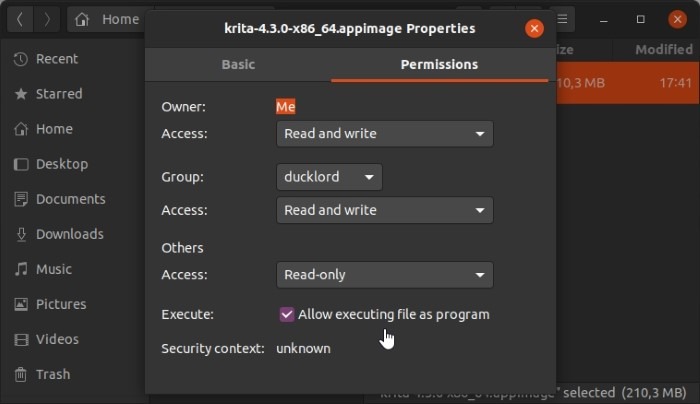
Maintenant, double-cliquez sur le fichier pour exécuter la dernière version de Krita.
Si vous avez des difficultés à l’exécuter, vous pouvez utiliser la méthode traditionnelle pour le rendre exécutable. Ouvrez un terminal et tapez la commande suivante :
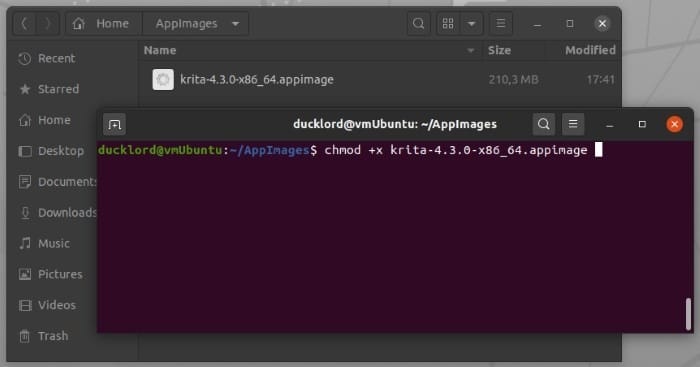
Ensuite, nous pourrions exécuter Krita à la fois depuis le terminal avec ./krita-4.3.0-x86_64.appimage et en double-cliquant sur son fichier.
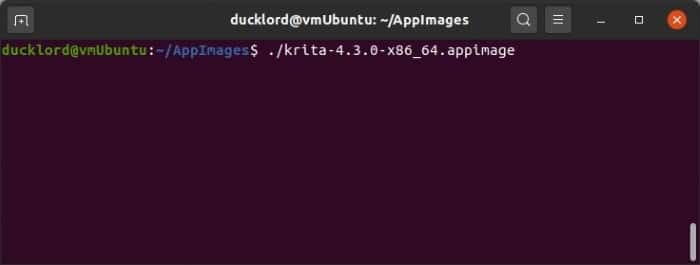
Via Apt
La dernière version de Krita peut être absente des référentiels officiels d’Ubuntu, mais vous pouvez toujours y accéder via le référentiel des développeurs.
Commencez par ajouter le référentiel tiers à la liste d’Ubuntu :
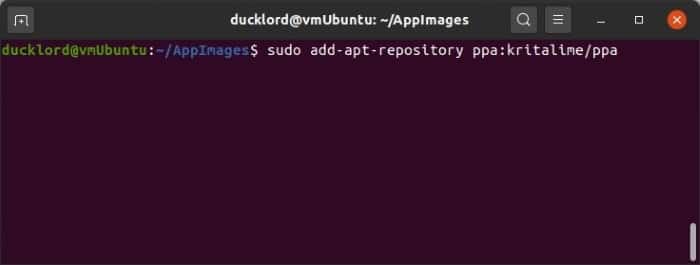
Reconnaître toute invite qui peut apparaître. Après cela, mettez à jour la liste des logiciels d’Ubuntu avec :
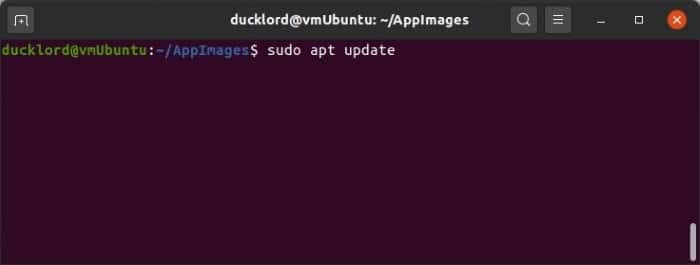
Enfin, installez-le avec un type :

Avec la dernière version de Krita installée sur votre ordinateur, il est maintenant temps de dessiner comme un pro avec Krita. Si Krita ne vous convient pas, vous pouvez également consulter certains des meilleurs logiciels d’édition d’images pour Linux ici.
Cet article est-il utile ? Oui Non



